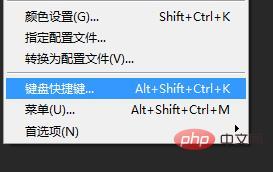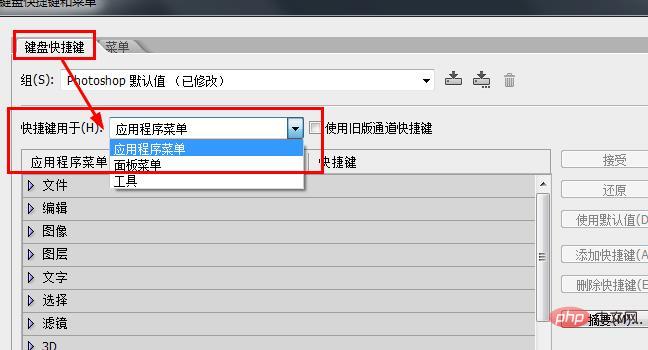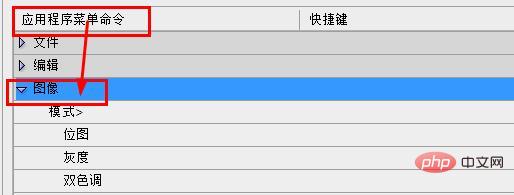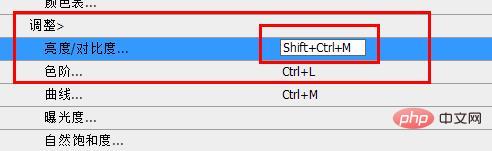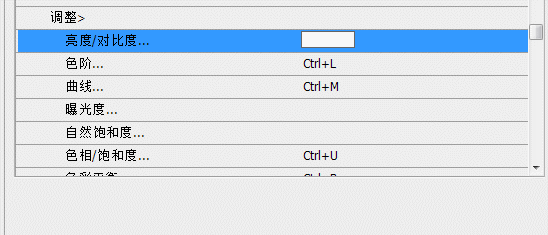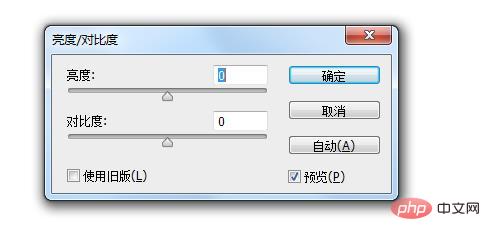PS の明るさとコントラストのショートカット キーを設定する方法: まず PS ソフトウェアを開き、[編集] -> [キーボード ショートカット] -> [ショートカット キー] を選択し、[適用] を選択します。 [プログラムメニュー]; 最後に、[アプリケーションメニューコマンド]で[明るさコントラスト]を見つけてショートカットキーを設定します。

#Photoshop には明るさ/コントラストのショートカット キーがありませんが、この機能を頻繁に使用する場合は、自分でショートカット キーを設定できます。 [ビデオチュートリアルの推奨:
PS チュートリアル]
具体的な設定方法:
[編集]——>[キーボード ショートカット]——>[ショートカット キーを使用する] ]
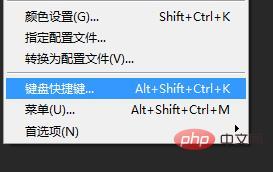
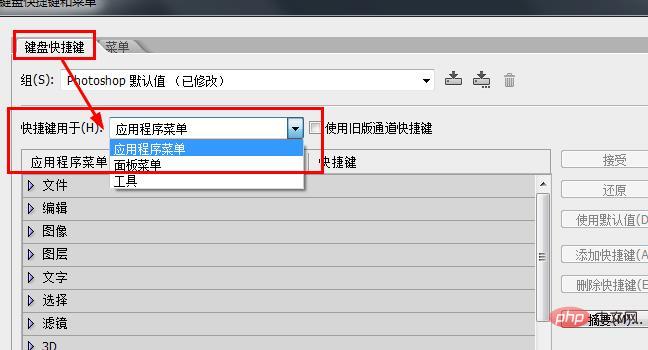
[アプリケーション メニュー] の [アプリケーション メニュー コマンド] ドロップダウン リストで [画像] を見つけます——> [ [調整]—>[明るさとコントラスト] を選択してショートカット キーをカスタマイズします。
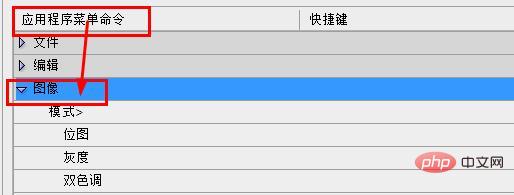
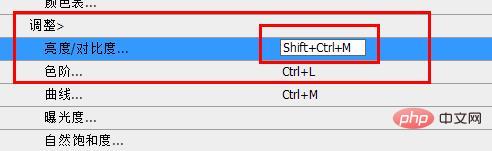
注: 他のショートカット キーを使用してこの操作を繰り返さないでください。時間が来るとプロンプトが表示されるので、選択に注意してください。 。
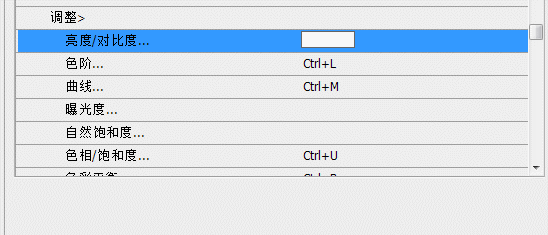
ショートカットキーを選択したら[OK]を押すだけで、ショートカットキーを使用して[明るさ/コントラスト]をオンにできます。
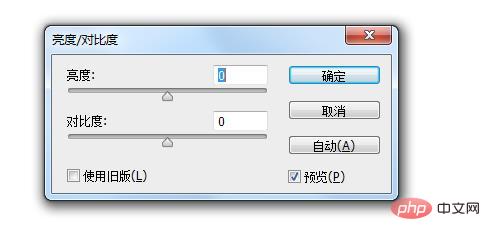
以上がこの記事の全内容です、皆様の学習のお役に立てれば幸いです。さらにエキサイティングなコンテンツについては、PHP 中国語 Web サイトの関連チュートリアルのコラムに注目してください。 ! !
以上がPS の明るさとコントラストのショートカット キーを設定するにはどうすればよいですか?の詳細内容です。詳細については、PHP 中国語 Web サイトの他の関連記事を参照してください。